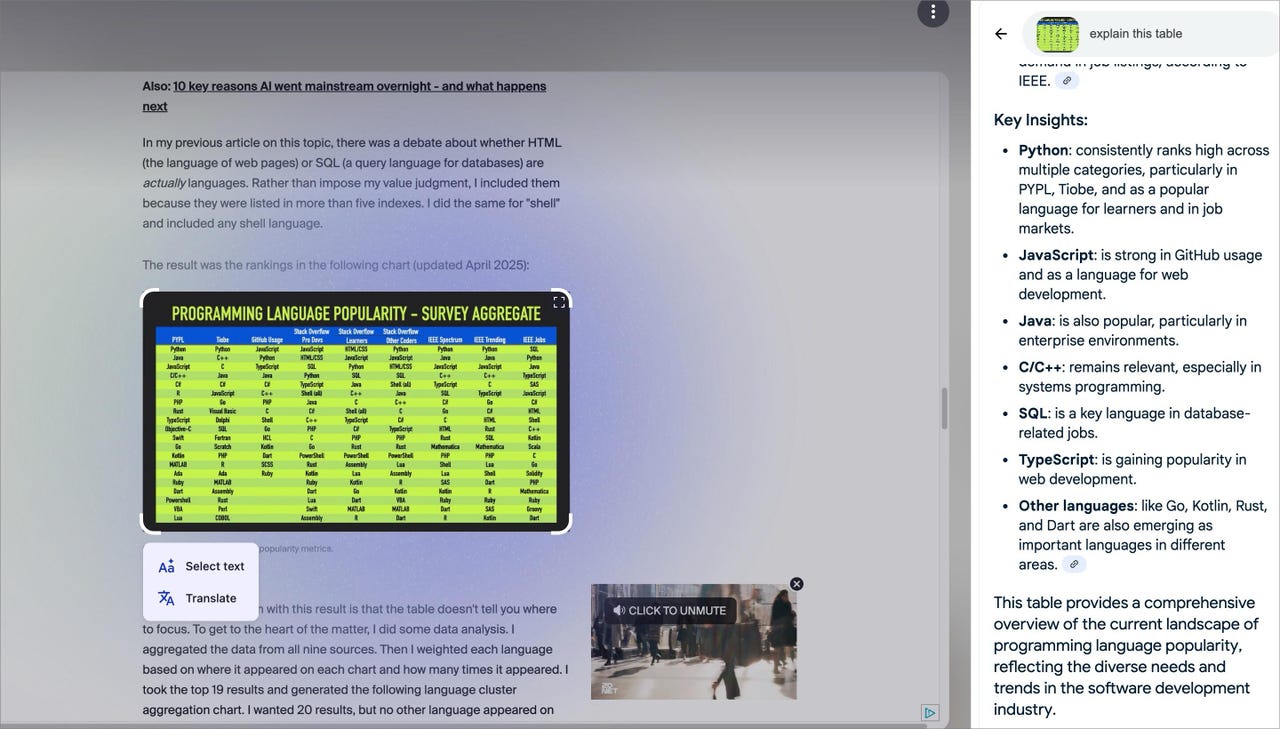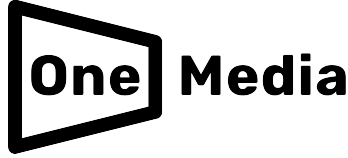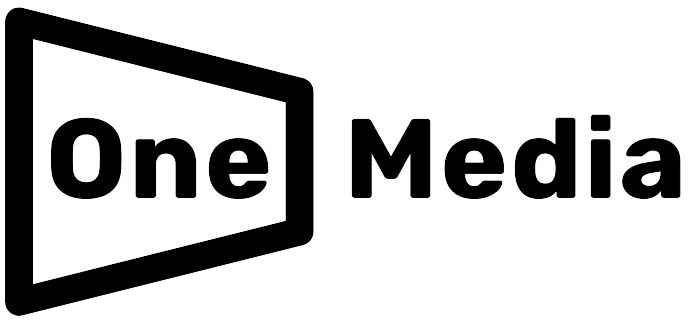Table of Contents
Vous avez déjà remarqué l’icône Google Lens dans la barre d’outils de votre navigateur ? Si ce n’est pas le cas, vous passez peut-être à côté d’un outil très puissant. Cet article met en lumière les différentes façons dont vous pouvez utiliser Google Lens pour améliorer votre productivité sur Chrome.
Comment utiliser Google Lens dans la barre du navigateur de mon ordinateur
Vous vous demandez peut-être quel est l’intérêt de Google Lens dans votre barre de navigation ? Parfois visible, parfois non, cet outil peut sembler énigmatique. Voici comment l’activer et en tirer parti.
Comment activer Google Lens sur mon ordinateur
Pour vérifier la présence de Google Lens dans votre barre de navigateur, faites un clic droit sur celle-ci et sélectionnez Toujours afficher le raccourci Google Lens.
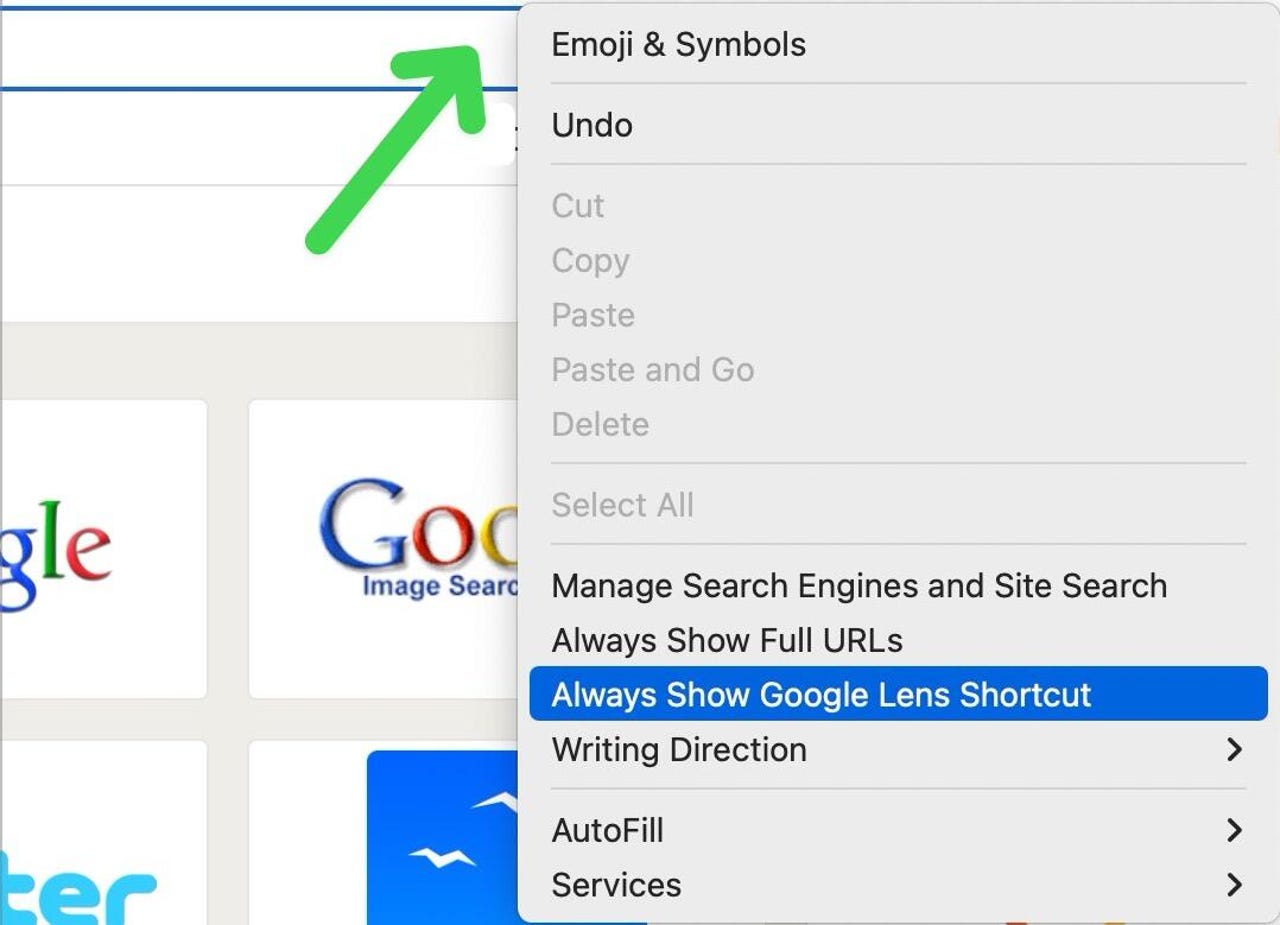
Il est important de noter que Chrome n’affiche pas toujours ce raccourci, même si l’option est sélectionnée. Cela dépend du contenu multimédia sur la page, et certaines pages peuvent bloquer son affichage.
Utiliser le menu contextuel d’une image
Une autre méthode pour accéder à Google Lens consiste à cliquer avec le bouton droit sur une image. Vous aurez alors l’option Google Lens dans le menu contextuel.
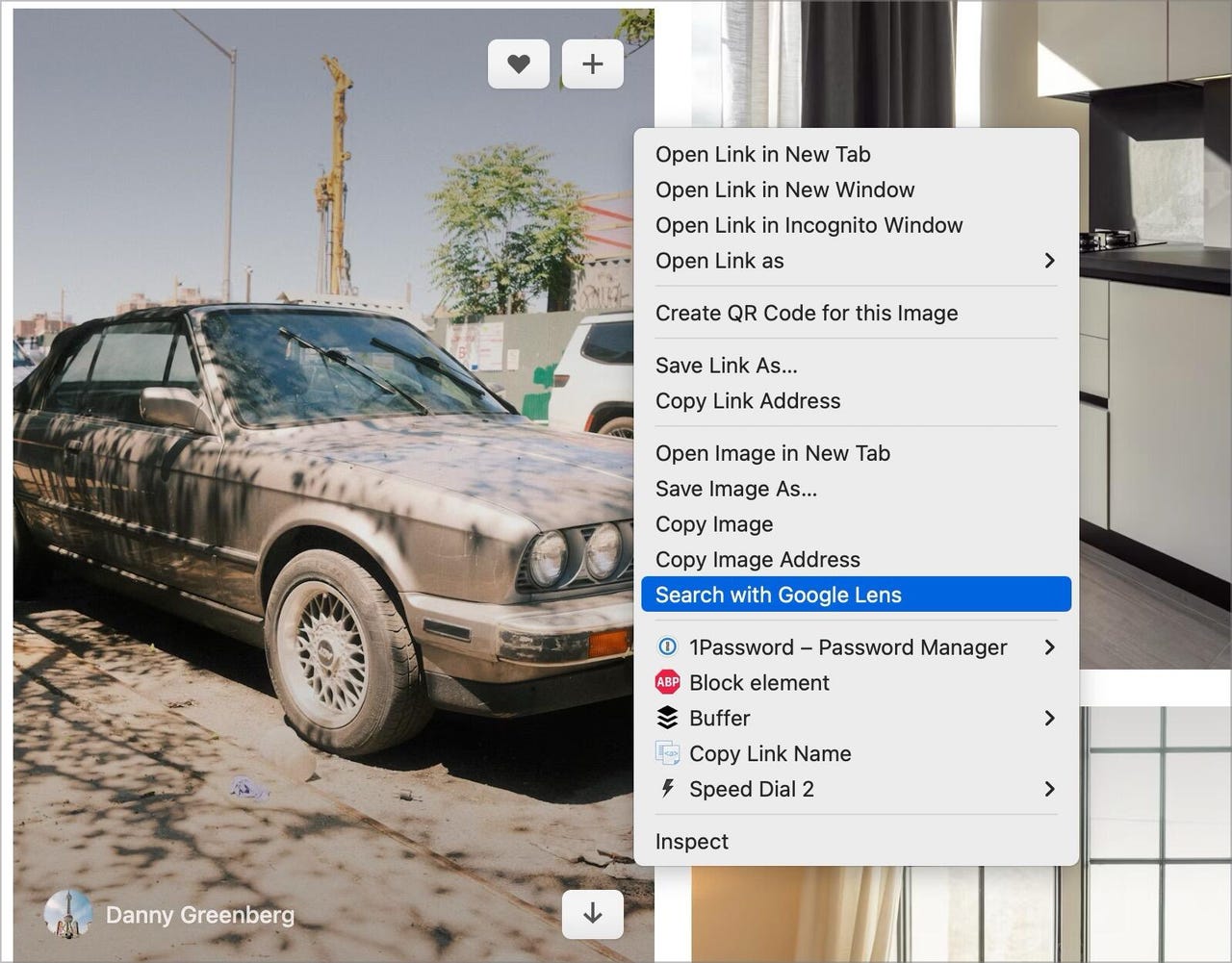
Par exemple, après avoir cliqué sur une photo d’une voiture, Google Lens a pu identifier le modèle, une BMW E30 produite entre 1982 et 1994.
A partir du menu à trois points
Vous pouvez également accéder à Google Lens via le menu à trois points en haut à droite de votre écran. Ce bouton fonctionne de manière similaire au raccourci Google Lens, vous permettant de sélectionner des images ou du texte.
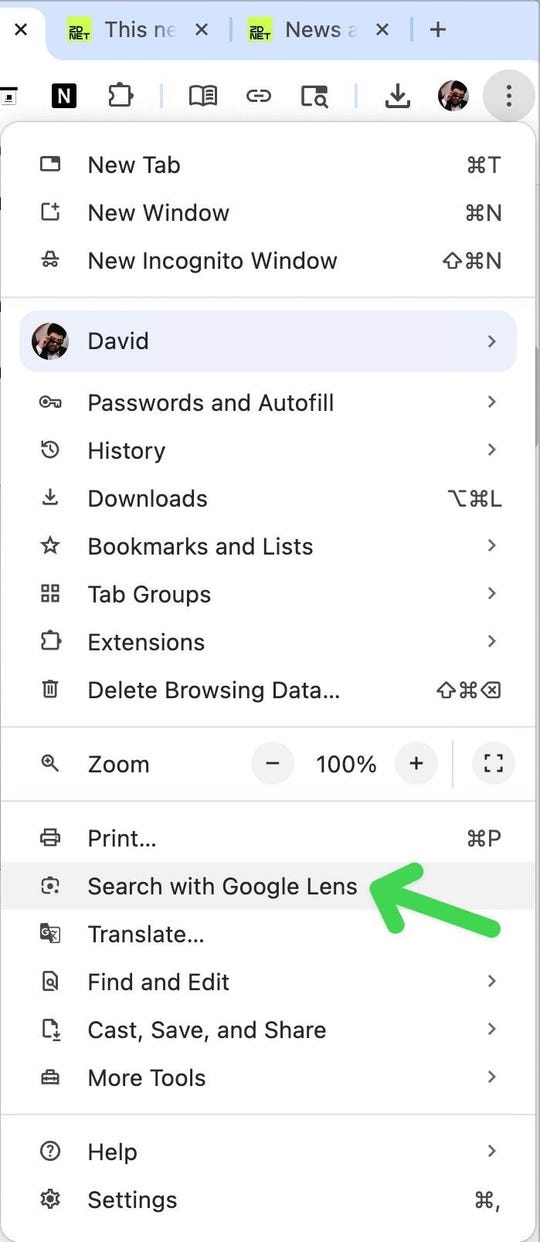
Que pouvez-vous faire avec Google Lens ?
Mon utilisation préférée de Google Lens est la recherche inversée d’images. En fournissant une image, Lens tente de vous informer sur ce que vous regardez. C’est une fonctionnalité non nouvelle, mais avec Lens, c’est beaucoup plus rapide et efficace.
Tout savoir sur une photo
Par exemple, en utilisant Google Lens sur une image d’un bâtiment ressemblant à un château, j’ai pu découvrir qu’il s’agit du manoir d’Ightham Mote en Angleterre.
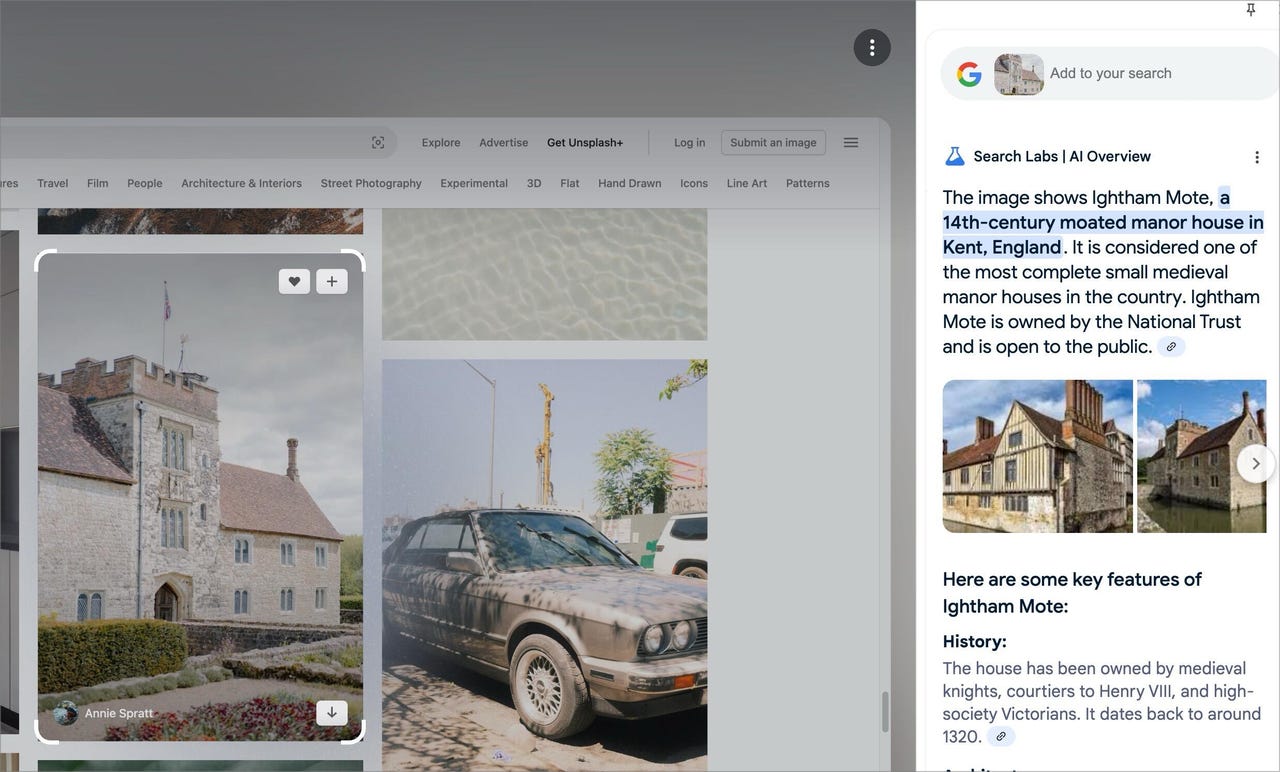
Identifiez les plantes et objets
Google Lens est également idéal pour identifier des plantes ou des objets. Par exemple, cette image ci-dessous montre une plante dont j’ai pu découvrir le nom rapidement.
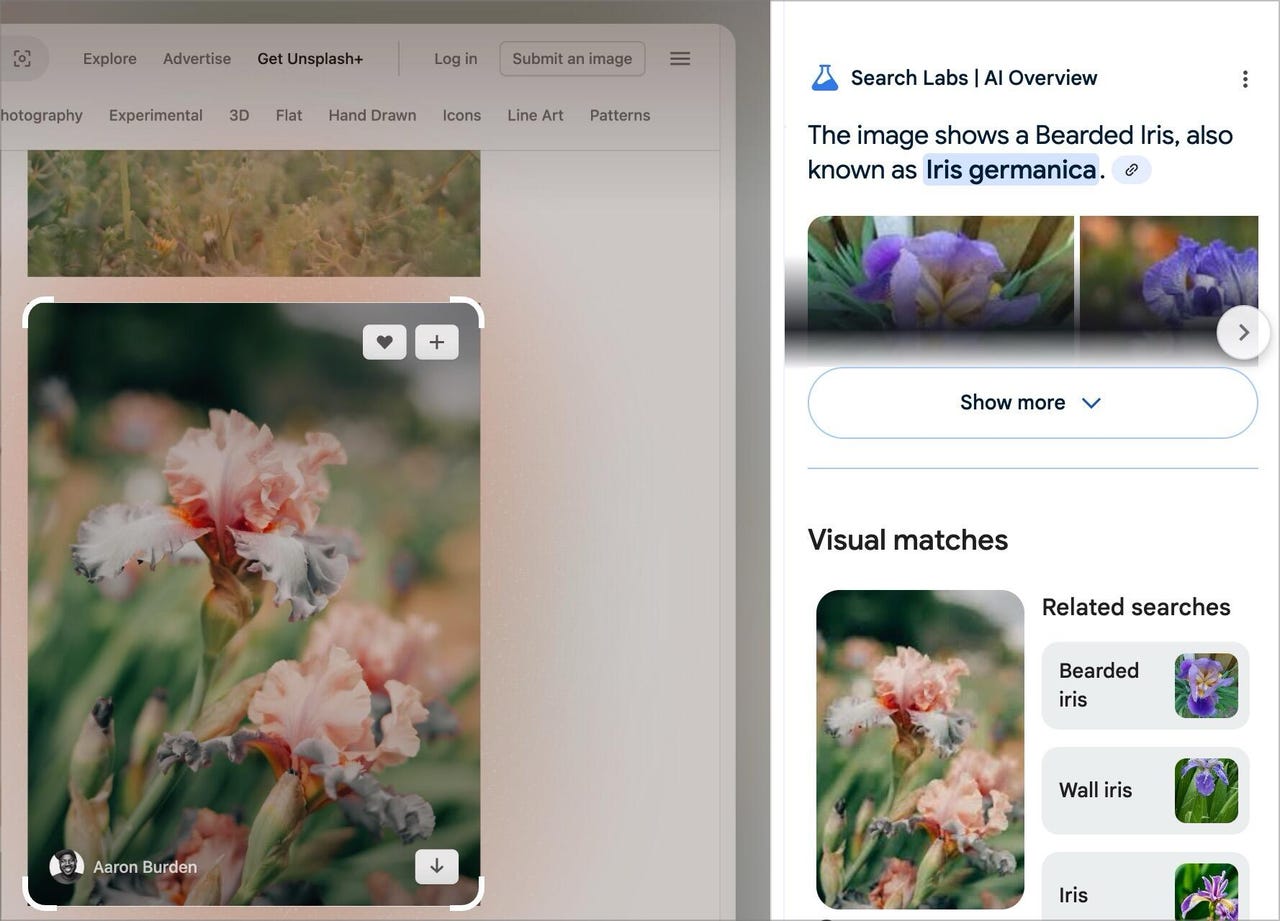
Traduire un texte sur un visuel
Un autre usage pratique de Google Lens est la traduction de textes présents sur des images. Par exemple, une enseigne au néon a été traduite de manière précise par l’outil.
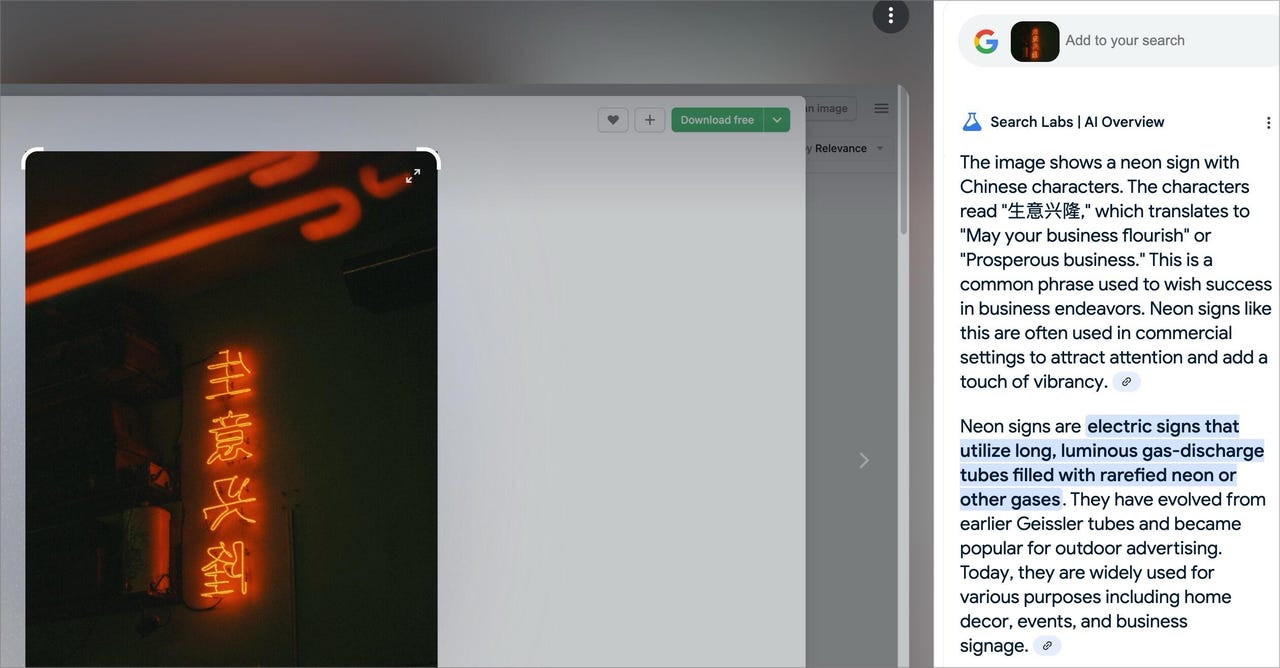
Lors d’une autre utilisation, Google Lens a réussi à traduire un panneau en des termes différents lors d’une recherche.
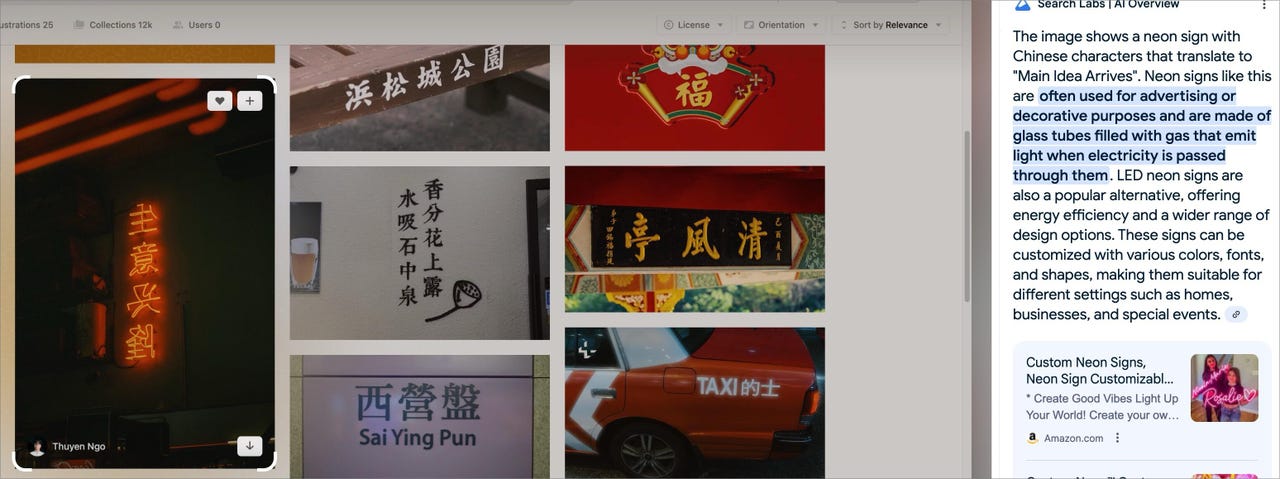
Conclusion sur l’utilisation de Google Lens
Enfin, Google Lens est également efficace pour identifier des produits sur des images. Par exemple, j’ai pu déterminer le modèle d’un appareil photo simplement en utilisant l’outil.

Enfin, l’une de mes utilisations préférées de Google Lens est de sélectionner un graphique ou un tableau et de demander une explication. Google Lens analyse souvent le contenu et en tire des conclusions rapidement, ce qui est un gain de temps considérable.